

|
|
|
|
|
不少的win11用户们在使用电脑的时候想更改一些个性化设置,比如:任务栏的颜色,可用户们在设置的时候发现任务栏的颜色无法勾选,那么这要怎么办?用户们可以直接的进入到个性化选项下的颜色设置,然后来进行操作就可以了。下面就让本站来为用户们来仔细的介绍一下win11任务栏颜色改不了问题解析吧。 win11任务栏颜色改不了问题解析 1、右键单击桌面空白,然后选择个性化。 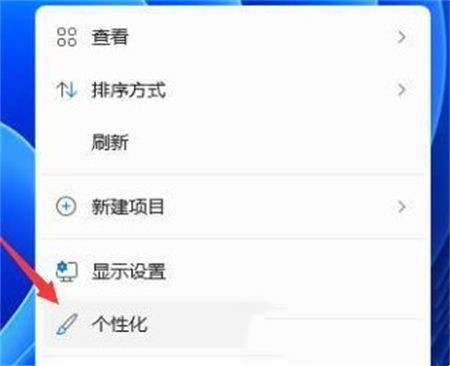 2、在个性化设置中,可以选择对应的主题,每个主题都有着不同的颜色,大家可以看预览图进行选择。 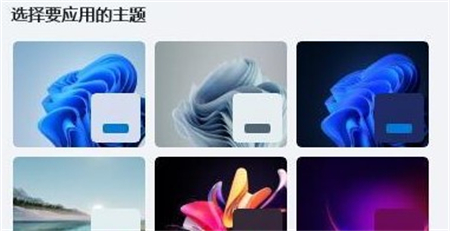 3、如果您不喜欢它,您也可以单击下面的颜色。 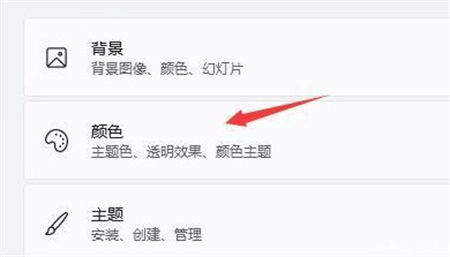 4、然后单击选择模式右侧的按钮以将其更改为自定义。 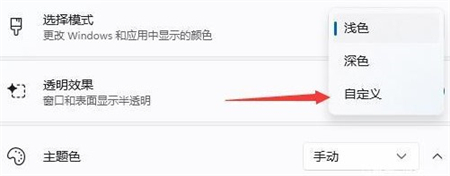 5、然后在下方选择你的默认Windows模式中可以更改为深色或者浅色。 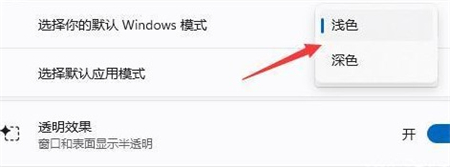 以上就是win11任务栏颜色无法勾选解决方法?win11任务栏颜色改不了问题解析的全部内容,望能这篇win11任务栏颜色无法勾选解决方法?win11任务栏颜色改不了问题解析可以帮助您解决问题,能够解决大家的实际问题是软件自学网一直努力的方向和目标。 |